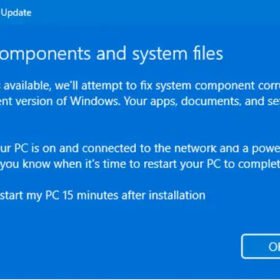Bạn đang gặp vấn đề với máy in Epson L565? Hãy tham khảo hướng dẫn reset máy in epson L565 chi tiết của chúng tôi. Việc reset giúp khắc phục lỗi và tối ưu hóa hiệu suất in. Trong bài viết này, chúng tôi sẽ chỉ cho bạn cách thực hiện một cách đơn giản và hiệu quả. Hãy theo dõi để biết thêm chi tiết!
Khi nào cần phải reset máy in Epson L565.
Tình trạng cảnh báo máy in sắp tràn bộ đếm mực thải xảy ra khi bạn bật nguồn máy in lên thì máy in không có dấu hiện khởi động và 2 đèn đỏ nháy luân phiên với nhau hoặc là khi bạn nhận được thông báo trên máy tính khi thực hiện lệnh in trên máy in với dòng chữ như sau: “a pinter’s ink pad is at the end of its service life”.
Hướng dẫn reset máy in Epson L565
Bước 1: Download phần mềm reset máy in Epson L1800: [gget id=”1″ url=”https://upfiles.com/VOm328″]
Bước 2: Giải nén thư mực vừa tải về.
Bước 3: Tìm Adjprog.exe trong các file đã giải nén và chạy nó dưới quyền quản trị.
Bước 4: Trong cửa sổ mở ra, nhấn nút “Seclect”.
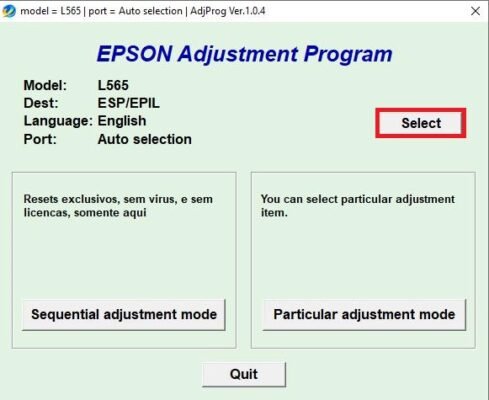
Bước 5: Trong cửa số tiếp theo, chọn dòng máy và cổng mà bạn đang kết nối với máy tính.

Bước 6: Chọn “Particular adjustment mode”.

Bước 7: Chọn “Waste ink pad counter”, sau đó xác nhận lựa chọn bằng nút “OK”.

Bước 8:Cửa sổ mới hiện ra chọn “Waste ink pad counter” và sau đó bấm check.
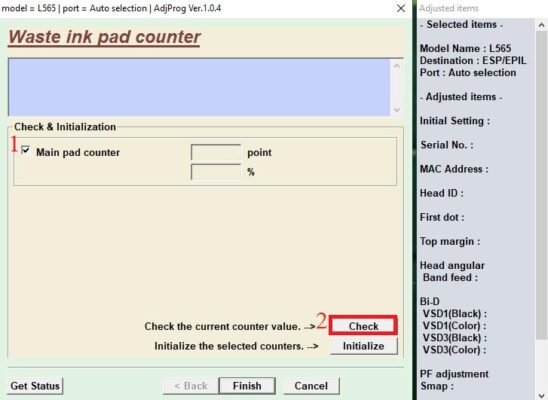
Bước 9: Sau khi kiểm tra xong, tích chọn “Waste ink pad counter” và chọn “Initialize”. Quá trình reset sẽ diễn ra một lúc.
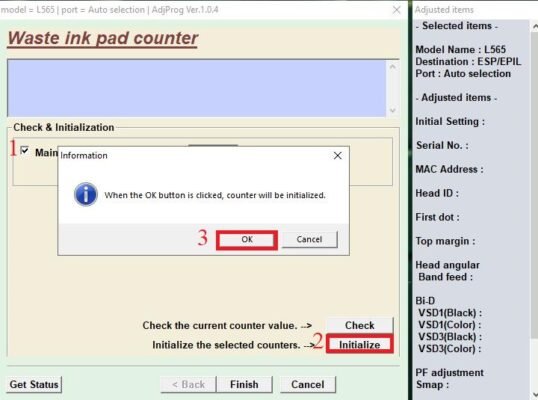
Bước 10: Sau khi reset xong bạn sẽ nhận được thông báo như hình. Lúc này bạn cần tắt máy in và quá trình reset đã hoàn tất.

Kết luận:
Hy vọng hướng dẫn này đã giúp bạn reset máy in Epson L565 thành công và khắc phục được các vấn đề. Nếu bạn gặp khó khăn hoặc có thắc mắc, hãy liên hệ với dịch vụ hỗ trợ kỹ thuật của Epson để được trợ giúp kịp thời. Việc reset máy in không chỉ giúp khôi phục hiệu suất mà còn kéo dài tuổi thọ của thiết bị. Cảm ơn bạn đã theo dõi bài viết của chúng tôi, chúc bạn sử dụng máy in hiệu quả và bền lâu. Đừng quên ghé thăm trang web của chúng tôi để cập nhật thêm nhiều mẹo vặt hữu ích khác!
Xem thêm : Hướng Dẫn Reset Máy In Epson L455 – Miễn phí,100% thành công